MOVファイルをDVDに書き込むことはできますか?長年にわたり、モバイルデバイスやストリーミングサイトのおかげで、オフラインでもオンラインでも映画を視聴できるようになりました。その結果、DVDの人気は下がってきています。しかし、だからといってDVDが廃れてしまったわけではありません。むしろ、DVD形式で映画を観て、大画面で見ることを好む人もいます。
QuickTime MOVファイルをDVDに書き込む 結婚式、休暇、子供時代の節目などの思い出を、より永続的な物理的な形でアーカイブしたり、デジタルリンクよりも実物の記念品を好む家族にビデオをプレゼントしたりするなど、様々な用途で活用できます。この記事では、MOVを簡単かつ効果的にDVDに変換する方法をご紹介します。QuickTimeムービーをDVDに書き込むための最適な方法もご紹介します。
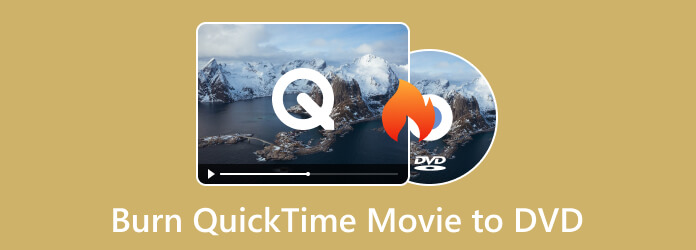
- パート1. MacでFinderを使ってQuickTimeムービーをDVDに書き込む方法
- パート2:Blu-ray Master DVD Creatorを使ってWindowsでMOVをDVDに書き込む方法
- パート3. DVD書き込みのボーナスヒント
- パート4. QuickTimeムービーをDVDに書き込む方法に関するFAQ
パート1。 MacでFinderを使ってQuickTimeムービーをDVDに書き込む方法
Apple は、USB SuperDrive と呼ばれる外付け光学ドライブを販売しています。これは、CD や DVD の読み取り、書き込み、書き込みができるポータブル ドライブです。CD や DVD ドライブが内蔵されていない Apple コンピュータ用に設計されています。コンパクトで洗練されたデザインとシンプルさで人気があります。バックアップ ディスクの作成、物理ディスクからのソフトウェアのインストールなどのタスクが便利になります。さらに、これを使用して mov ファイルを DVD に書き込むこともできます。Apple USB SuperDrive は、Mac ユーザーにとって簡単な選択肢です。DVD 書き込み品質も優れています。ただし、考慮すべき欠点もあります。ポータブル ドライブの機能は限られています。また、Blu-ray ディスクを書き込むことはできません。また、サードパーティの代替品よりも高価になる傾向があります。USB への依存は、さまざまなポートを備えた新しい Mac モデルでは制限となる可能性があります。最後に、DVD を書き込むための最速のオプションではない可能性があります。
それでも、すでにお持ちの場合は、それを使用して QuickTime ムービーを DVD に書き込んでください。mov を dvd 形式に変換する方法については、以下の手順に従ってください。
長所
- これは Mac コンピュータに組み込まれているツールなので、他のツールをインストールする必要がありません。
- 操作は簡単で直感的です。
- ビデオやアーカイブなどの大きなファイルを保存するのに最適です。
短所
- オーディオや字幕の選択など、DVD 書き込みの高度な設定がありません。
- データディスクの書き込みにのみ適しています。
ステップ1。まず、空のDVD-RまたはDVD+Rディスクを用意してください。また、書き込みたいQuickTimeムービーを用意してください。 ファインダ Mac でアプリを起動してウィンドウを開きます。次に、空の DVD を Apple USB SuperDrive に挿入します。
ステップ2。ポップアップウィンドウメニューが表示されるまで待ちます。アクションを選択します – ファインダーを開く. 次に、 わかりました ボタンを押すと、挿入したディスクが ファインダ.
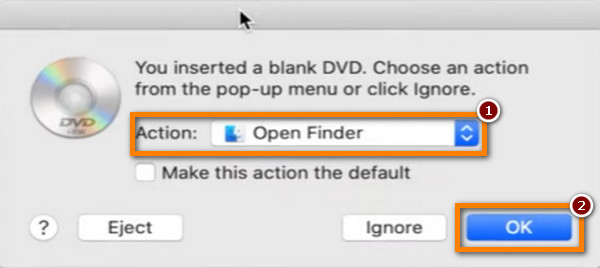
ステップ3。次に、書き込みたいQuickTime MOVファイルを選択します。その後、挿入した空のDVDにコピーして貼り付けます。次に、 やけど 左上隅にあるボタンをクリックします。
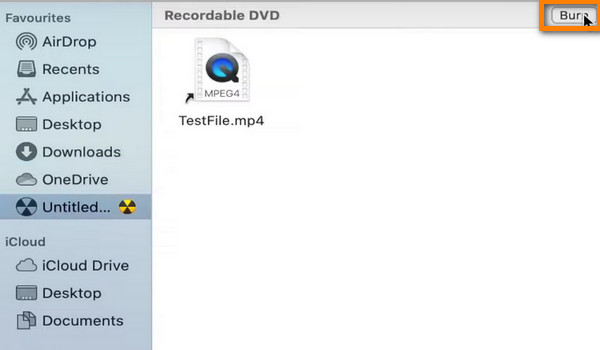
ステップ4。ウィンドウのプロンプトでDVDの名前をカスタマイズします。画面の指示に従って、 やけど ボタンをクリックしてプロセスを実行します。書き込みが完了したら、SuperDrive から DVD を取り出します。これで完了です。
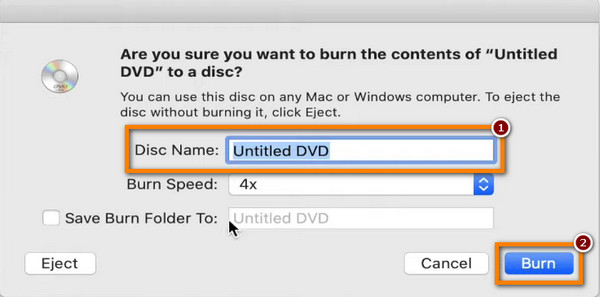
上記の手順により、 Macで映画をDVDに書き込む.
短時間のバックアップやファイル共有であれば、Finderは基本的なデータDVDを作成するのに便利なツールです。しかし、プロフェッショナルな仕上がりのビデオDVDを作成したい場合や、信頼性の高いアーカイブ機能が必要な場合は、Blu-ray Master DVD Creator、BurnAwareなどのプロ仕様のDVD作成プログラムを使用することをお勧めします。
パート2。 Blu-ray Master DVD Creatorを使ってWindowsでMOVをDVDに書き込む方法
WindowsコンピュータでMOVファイルをDVDに簡単かつ効率的に書き込むには、 DVD 作成Blu-ray Master が選んだ、MOV から DVD へのコンバーターです。これは便利なツールで、最高の MOV から DVD へのコンバーターの 1 つと考えられています。このツールは、MOV、MP4、FLV、MKV など、さまざまなビデオ形式をサポートしています。そのため、あらゆるビデオを DVD に簡単に書き込むことができます。さらに、ISO ファイルや Blu-ray フォルダーを作成することもできます。高品質のビデオ、写真、オーディオ出力も提供します。さらに、このプログラムにはカスタマイズ可能なメニュー オプションと既成のテーマがあります。休日、結婚式、家族、旅行などのテーマから選択できます。提供されているテーマに満足できない場合は、パーソナライズされたテンプレートを作成してデザインできます。さらに、MOV ファイルを書き込む前に編集、カット、結合、分割することもこのツールで可能です。
豊富な機能を備えているため、ユーザーは MOV を再生可能な DVD に書き込むためにこれを選択します。DVD Creator は Windows だけでなく、Mac でも使用できます。したがって、Mac に QuickTime MOV ファイルがある場合は、このツールを使用して DVD に書き込みます。DVD Creator で書き込む方法については、以下の手順に従ってください。
長所
- 最大 5GB のビデオ ファイルをインポートしてまとめて書き込むことができます。
- ビデオ効果の調整、オーディオ トラックの編集、字幕の追加を行うための複数のビデオ編集ツールを提供します。
- DVD 作成を充実させるためのメニュー テンプレートが多数用意されています。
短所
- 無料試用版では使用時間が制限されます。
- 大きなファイルを処理する場合、書き込み速度は遅くなります。
ステップ1。まずダウンロードしてください DVD 作成 コンピュータにインストールします。画面のガイドに従ってツールをインストールします。その後起動します。
無料ダウンロード
Windowsの場合
安全なダウンロード
無料ダウンロード
macOS用
安全なダウンロード
ステップ2。次に、空のDVDをDVDドライブに挿入します。次に、 DVDディスク 表示されるウィンドウに入力します。 メディアファイルを追加 ボタンをクリックして、書き込みたい MOV ファイルを追加します。
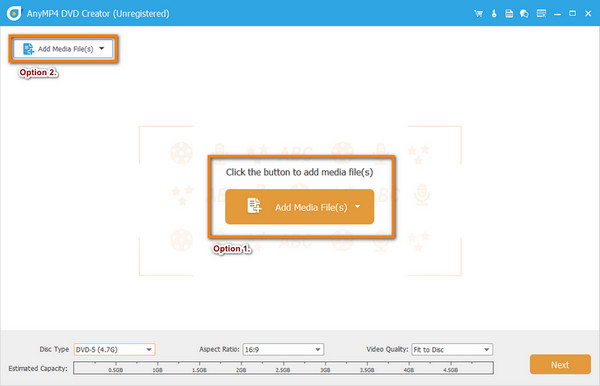
ステップ3。または、 パワーツール MOVビデオファイルを編集するオプションです。この部分では、ビデオの切り取り、回転、クリップ、エフェクトの追加などを行うことができます。ビデオをカスタマイズしたら、 次 ボタン。
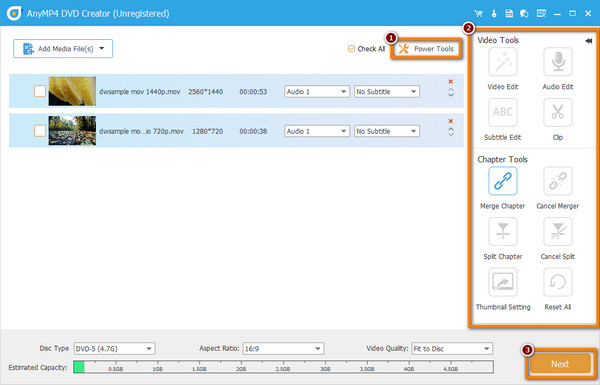
ステップ4。次のウィンドウでは、 メニューテンプレート ご希望のものをお選びください。提供されているテンプレートがあなたのニーズを満たさない場合は、テンプレートをカスタマイズすることができます。背景を変更して 星 ボタンを押す カスタムテンプレートとして保存必要に応じてバックグラウンドミュージックを追加することもできます。
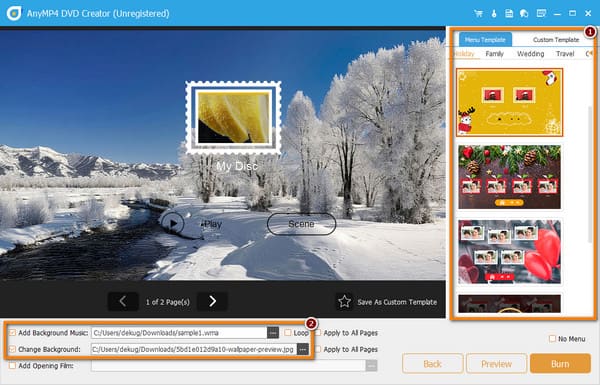
ステップ5。完了したら、 プレビュー ボタンをクリックして出力を確認します。問題がなければ、 やけど ボタンを押し、続いて 始める ボタンをクリックして書き込みプロセスを開始します。これで、MOV ファイルから DVD を作成できるようになります。
カスタマイズ可能なメニューと幅広いフォーマットへの互換性を備えたシンプルなDVD書き込み方法をお探しの方には、Blu-ray Master DVD Creatorが最適です。分かりやすく直感的なインターフェースにより、誰でも簡単かつ安全にDVDを作成できます。特に、オフラインでのコンテンツ共有やビデオアーカイブに最適です。無料トライアル版では機能が制限されており、完全なBlu-rayオーサリングやより高度な編集機能をご希望の場合は、プレミアム版をご購入いただくことで、すべての機能をご利用いただけるようになります。
パート3。 DVD書き込みのボーナスヒント
適切な種類の空白ディスクの選択
さまざまな機能と容量を備えた DVD ディスクの種類が多数あるため、ニーズに応じて選択する必要があります。
- DVD-R: ライトワンスフォーマットで、ほとんどのDVDプレーヤーと互換性があります。永久保存に最適です。
- DVD+R: これも一度だけ書き込み可能ですが、エラー管理が優れており、一部のドライブでは書き込み速度が速くなります。
- DVD-RW/DVD+RW: 一時的または頻繁に更新されるコンテンツ用の書き換え可能な形式。
- デュアルレイヤー(DL)ディスク: より大きなストレージ容量(最大 8.5 GB)を提供しますが、古いプレーヤーとは互換性がない可能性があります。
エラーを防ぐために低速で書き込みます
最高速度ではなく4倍速または8倍速で書き込むと、書き込みエラーの可能性が低減し、再生品質が向上します。特に、映像の乱れによって視聴体験が損なわれる可能性のあるビデオDVDでは、これが重要です。
データDVDとビデオDVDの違いを理解する
DVDにはデータDVDとビデオDVDがあります。それぞれの違いについては、以下の情報をご確認ください。
- データDVD: USB ドライブのようにファイルを保存します。バックアップには最適ですが、標準の DVD プレーヤーでは再生できません。
- ビデオDVD: メニューとチャプターで構成され、家庭用DVDプレーヤーで再生できるようにフォーマットされています。正しく作成するにはオーサリングソフトウェアが必要です。
パート4。 QuickTimeムービーをDVDに書き込む方法に関するFAQ
-
DVD プレーヤーは MOV ファイルを再生できますか?
残念ながら、できません。標準のDVDプレーヤーではMOVファイルを直接再生できません。DVDプレーヤーでMOVファイルを再生するには、互換性のある形式に変換する必要があります。その後、DVDに書き込みます。 DVD 作成 MOV から DVD を作成します。
-
QuickTime は DVD を再生できますか?
はい。QuickTime では、DVD 上のメディア ファイル (ビデオ ファイルなど) などの一部の DVD コンテンツを再生できます。ただし、完全なインタラクティブ DVD メニューを再生することはできません。
-
Mac用のDVDプレーヤーはありますか?
はい、macOSにはDVDを再生できるDVDプレーヤーアプリが内蔵されていました。しかし、macOS Catalina(2019年リリース)以降、Appleはそのアプリを削除しました。それでも、 DVDプレーヤー Mac で DVD を再生するソフトウェア。
-
DVD に書き込むのに最適なビデオ形式は何ですか?
DVD を書き込むのに最適なビデオ形式は、H. 262 コーデックを使用した MPEG-2 です。この形式は優れたビデオ品質を提供し、ほとんどの DVD プレーヤーとの互換性があります。
-
なぜ DVD は Mac で再生されないのでしょうか?
Mac で DVD を再生できない理由はいくつかあります。Mac に DVD ドライブが内蔵されていないことが原因である可能性があります。また、リージョン コード、ドライブまたは DVD の汚れや損傷などが原因である可能性もあります。
結論
このガイドでは、 QuickTime MOVファイルをDVDに書き込む WindowsとMacのパソコンで利用可能です。また、MOVをDVDに変換するには、提供されているステップバイステップのガイドに従ってください。 DVD 作成 Blu-ray Master が選んだのは最高のものです。幅広いサポート形式とビデオ編集機能により、その優秀さが証明されています。さらに、わかりやすいインターフェイスを備えているため、あらゆるタイプのユーザーに適しています。
Blu-ray Masterのその他の情報

